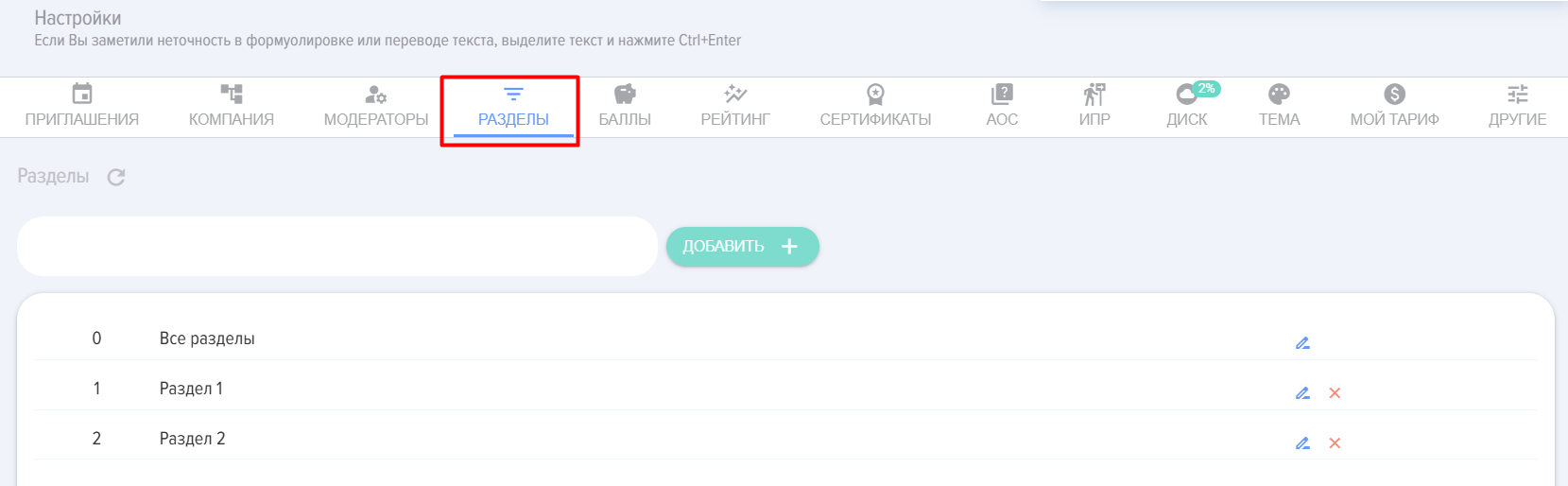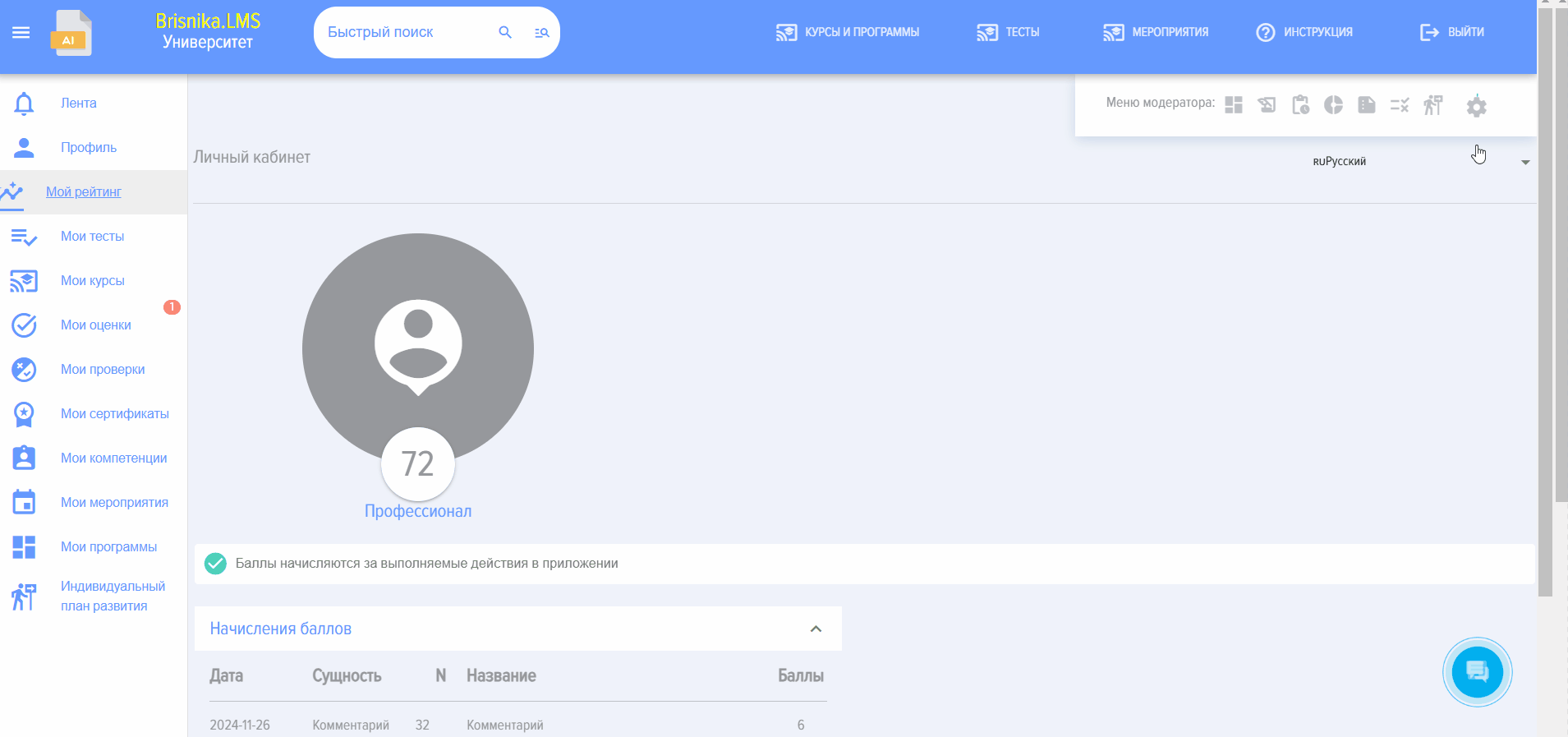Sections du catalogue
Les sections sont mises en œuvre pour faciliter la recherche, l'affichage et le travail avec les cours, les tests et les programmes.
Pour ajouter Section, vous devez saisir le nom dans la fenêtre de saisie et cliquer sur "Ajouter +".
Il est recommandé d'ajouter dans Section pas trop d'entités (20-30) afin de ne pas ralentir excessivement le travail avec les catalogues.
Les sections seront triées ultérieurement par ordre alphabétique.
Pour modifier le nom d'une section, cliquez sur le crayon à côté de celle-ci, puis dans la fenêtre de saisie, apportez les modifications et appuyez sur l'icône en forme de crayon "Modifier".
Pour supprimer une section, cliquez sur la croix à côté de celle-ci.
Avant de supprimer une section, il est recommandé de d'abord transférer son contenu, sinon il sera perdu.
Élément 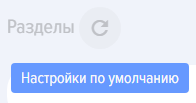 "Default Settings" est destiné à la réinitialisation des paramètres des sections.
"Default Settings" est destiné à la réinitialisation des paramètres des sections.
Foire aux questions
Question : Comment ajouter Section au catalogue ?
Réponse :
Brève Réponse : Les sections du catalogue sont créées et gérées dans la section "Paramètres" -> "Paramètres de l'application" -> "Sections".
Détails :
• Pour ajouter une section, saisissez son nom dans la fenêtre de saisie et appuyez sur le bouton "Ajouter +".
• Pour modifier le nom d'une section existante, cliquez sur l'icône en forme de crayon à côté, apportez les modifications et appuyez sur "Modifier".
• Pour supprimer une section, cliquez sur la croix à côté de celle-ci après avoir transféré tout son contenu au préalable afin d'éviter toute perte de données.
• Les sections sont automatiquement triées par ordre alphabétique.
• Il est recommandé d'ajouter pas plus de 20-30 entités dans un seul Section pour préserver les performances du système.
Emplacement dans l'interfaceParamètres -> Paramètres de l'application -> Sections
Question : Comment ajouter le catalogue Section ?
Réponse :
Brève Réponse : Les sections du catalogue sont créées et gérées dans la section "Paramètres" → "Paramètres de l'application" → "Sections".
Détails :
• Pour ajouter une section, entrez son nom dans la fenêtre de saisie et cliquez sur le bouton "Ajouter +".
• Pour modifier le nom d'une section existante, cliquez sur l'icône en forme de crayon à côté de celle-ci, apportez vos modifications et appuyez sur "Modifier".
• Pour supprimer une section, cliquez sur la croix à côté de celle-ci après avoir transféré tout son contenu au préalable afin d'éviter toute perte de données.
• Les sections sont automatiquement triées par ordre alphabétique.
• Il est recommandé d'ajouter au maximum 20 à 30 entités dans un seul Section pour préserver les performances du système.
Emplacement dans l'interfaceParamètres -> Paramètres de l'application -> Sections